لا يمكن تنزيل تحديثات Windows. خطأ: لم نتمكن من تكوين تحديثات Windows
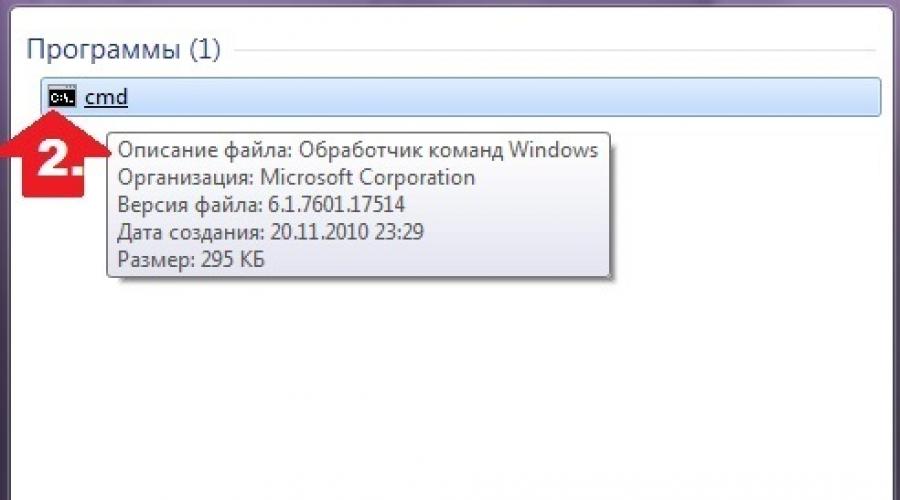
منذ الدقائق الأولى من العمل على جهاز الكمبيوتر، يكتشف كل مستخدم ببطء مطلقًا عالم جديدقدرات الكمبيوتر. إنه يحتوي على مكان لمساحات لا نهاية لها من الإنترنت، ومجموعة من البرامج والتطبيقات والألعاب المتطورة، والتي بفضلها تصبح الحياة أسهل بكثير وأكثر إثارة للاهتمام. في الوقت نفسه، يحتوي جهاز الكمبيوتر "Honeypot" أيضًا على مرهم خاص به في شكل فشل النظام ومواطن الخلل والأخطاء، والتي يؤدي القضاء عليها أحيانًا إلى دوران رأسك. هذا هو ما يُطلب منك فعله إذا لم يتم تثبيتها على جهاز الكمبيوتر الخاص بك تحديثات ويندوز 7؟ فكيف يمكن أن نفسر هذا السلوك منه؟
السبب رقم 1: تنزيل التحديثات بشكل غير صحيح
كما تظهر الممارسة، غالبا ما لا يتم تثبيت حزمة تحديث Windows 7 على النظام بسبب مشاكل في تحميلها. جوهر العملية هو أنه يتم تنزيلها في البداية في ذاكرة التخزين المؤقت وتخزينها هناك حتى يعطي المستخدم الضوء الأخضر لخدمة Windows Update لتثبيت هذه الملفات على الكمبيوتر.
ونتيجة لذلك، إذا تم تنزيلها بشكل غير صحيح، يصبح من المستحيل تثبيتها على النظام. وفي الوقت نفسه، لن تنجح أيضًا محاولة جديدة لتنزيل التحديثات، لأن ذاكرة التخزين المؤقت التي يصل إليها Windows 7 ستعرض الملفات التي تم تنزيلها مع حدوث خطأ.
ما هو الطريق للخروج من هذا الوضع؟ يمين! احذف التحديثات من ذاكرة التخزين المؤقت، ثم قم بتنزيلها مرة أخرى ثم قم بتثبيتها على جهاز الكمبيوتر الخاص بك دون أي مشاكل. سيساعدنا سطر الأوامر المفضل لدينا في ذلك. نقوم بتشغيله من خلال قائمة "ابدأ" عن طريق كتابة ثلاثة أحرف إنجليزية cmd والنقر بالماوس على القيمة التي تظهر في سطر "البرامج":

بعد ذلك، أدخل الأوامر التالية في سطر الأوامر، بالتناوب مع الضغط على Enter:
- net stop wuauserv
- رن %windir%\SoftwareDistribution SoftwareDistribution.OLD
- صافي بداية wuauserv

بعد الانتهاء منها، انتقل إلى "مركز التحديث..." وقم بتحديث النظام يدويًا. إذا رغبت في ذلك، يمكنك أيضًا إزالة الملفات التي بها مشكلات والتي تم تثبيتها مسبقًا من حزمة التحديث هنا:

السبب رقم 2: مشاكل في سجل ويندوز
أكثر من نصف حالات الفشل في تثبيت التحديثات على 7 تكون مصحوبة بالخطأ 80070308، والذي بدوره يمكن أن يكون سببًا عمل غير صحيحسجل ويندوز.
كيفية التعامل مع هذه المشكلة؟ أولاً، تحتاج إلى فتح الأداة المساعدة "Run" بالضغط على +R، وإدخال أمر regedit فيها والنقر فوق الزر "موافق". بعد ذلك، انتقل إلى قسم HKEY_LOCAL_MACHINE، وحدد علامة التبويب "المكونات" واحذف العنصر "PendingRequired" الموجود فيه:

بعد ذلك، كل ما تبقى هو إعادة تشغيل النظام وتنزيل التحديثات مرة أخرى.
السبب رقم 3: فشل خدمة التحديث
يمكن أيضًا أن تحدث مشكلات تثبيت التحديثات على جهاز كمبيوتر يعمل بنظام التشغيل Windows 7 بسبب مشكلات في الخدمة المقابلة. كيف تعيدها إلى الحياة؟ للبدء، أدخل في القائمة ابدأ استعلام بحث"الخدمات" وانقر على البرنامج المناسب في القائمة التي تظهر. بعد ذلك، في قائمة الخدمات التي تظهر، تحتاج إلى العثور على علامة التبويب "مركز التحديث..."، وانقر عليها وأوقف الخدمة بالنقر فوق الزر "إيقاف":

بعد ذلك، دون إغلاق نافذة النظام، سوف تحتاج إلى العثور على دليل ويندوزمجلد SoftwareDistribution وحذف جميع البيانات المخزنة فيه يدويًا. بعد ذلك، تحتاج إلى العودة إلى نافذة "الخدمات"، والعثور على عنصر "مركز التحديث..." مرة أخرى، ثم النقر بزر الماوس الأيمن عليه وتحديد خيار "تشغيل". بعد القيام بذلك، كل ما تبقى هو إعادة تشغيل الكمبيوتر والبحث عن التحديثات وتثبيتها.
لاحظ أن الأداة المساعدة Fix it يمكن أن تساعد أيضًا في هذه الحالة:

وقالت انها تعمل في الوضع التلقائيلذلك لا ينبغي أن تكون هناك أي صعوبات عند العمل معها. إذا لم يساعد ذلك، فحاول إجراء التراجع عن النظام:

أسباب وحلول أخرى
بغض النظر عن مدى تافهة الأمر، يمكن أن ترتبط الأخطاء في تثبيت التحديثات على جهاز كمبيوتر يعمل بنظام التشغيل Windows 7 أيضًا بنقص المساحة الحرة على القرص الصلب. لذلك، من أجل تحديث النظام بالكامل دون ظهور رسائل مخيفة حول فشل النظام، يجب أن يكون لديك ما لا يقل عن 5 جيجابايت من الذاكرة الحرة على القرص الصلب الخاص بك. إذا تحركت العلامة نحو هذا المؤشر، فلا داعي للسؤال عن سبب تجميد النظام فجأة عند تثبيت التحديثات، ولا يمكنني فعل أي شيء به على الإطلاق.
ماذا يمكن أن يكون الحل؟ من الأسهل بالطبع إزالته من القرص الصلب الملفات غير الضروريةوننسى المشكلة. إذا لم يكن ذلك ممكنا، فسيتعين عليك إما التخلي عن فكرة التحديث أو شراء نسخة قابلة للإزالة الأقراص الصلبةووضع كافة المعلومات عليه. ولكن ربما لا يزال يتعين علينا إزالة الأشياء غير الضرورية، هاه؟
وفي الوقت نفسه، مشاكل مع تحديث ويندوز 7 قد يحدث أيضًا بسبب عدم وجود اتصال بالإنترنت أو أخطاء في الخادم الوكيل. الحل هنا بسيط - تحقق من إعدادات الإنترنت، وأعد الاتصال بالشبكة، وقم بتحديث النظام. في نفس الوقت سيكون من الجيد التحقق من العمل برنامج مضاد للفيروسات/ جدار الحماية: هل يقوم عن طريق الخطأ بحظر ملفات التحديث والوصول إلى موقع Microsoft على الويب. في هذه الحالة، ستحتاج إما إلى تعطيله مؤقتًا أو إزالته في حالة تكرار العملية.
يتم تحديث Windows باستمرار: تتم إضافة ميزات جديدة وتحسين الأمان وتصحيح الأخطاء في النظام. ومع ذلك، فإن التحديث لا يسير دائمًا بسلاسة. يواجه بعض المستخدمين حقيقة أنه بعد إعادة التشغيل، وهو أمر مطلوب لإكمال الترقية، تظهر رسالة خطأ تحتوي على نص مثل "لم نتمكن من تكوين تحديثات Windows" أو "لم نتمكن من إكمال التحديثات".
ماذا تفعل عند ظهور رسالة خطأ
بغض النظر عن النص الدقيق، توضح الإشعارات حدوث خطأ أثناء محاولة تثبيت التحديثات. لا يستطيع Windows إكمال إجراء الترقية، لذلك يبدأ في التراجع عن التغييرات، ويعود إلى تكوين العمل.
ماذا يجب أن يفعل المستخدم في مثل هذه الحالة؟
انتظر حتى اكتمال التراجع عن التغييرات. يجب إيقاف تشغيل الكمبيوتر بالقوة فقط عندما كملاذ أخير، لأن هذا قد يؤدي إلى تعطل النظام.
قد يستغرق التراجع وقتا طويلا (ما يصل إلى عدة ساعات)، ولكن بعد ذلك سيعمل Windows بالتأكيد، ولن تضطر إلى استعادة النظام.
كيفية تحديث النظام؟
لا يُنصح بترك Windows بدون تحديثات، لأن ذلك سيقلل من مستوى الأمان ويترك النظام بدون ميزات جديدة يضيفها المطورون. إذا لم تتمكن من تكوين Windows Update، فلديك العديد من خيارات استكشاف الأخطاء وإصلاحها.
حذف ذاكرة التخزين المؤقت
الطريقة الأولى التي يجب استخدامها هي مسح المجلد SoftwareDistribution، الذي يحتوي على ذاكرة التخزين المؤقت للتحديث. إذا تمكن الكمبيوتر من إكمال عملية التراجع عن التغييرات وتمهيد النظام:

بمجرد تشغيل النظام في الوضع الآمن، قم بتشغيل موجه الأوامر باستخدام حقوق المسؤول. قم بتشغيل الأمر "ren C:\windows\SoftwareDistribution SoftwareDistribution.old" لإعادة تسمية المجلد SoftwareDistribution. إذا لم يكن النظام مثبتًا على القسم C، فقم بإدراج حرف مجلد آخر. 
أعد تشغيل النظام بشكل طبيعي. الآن، عند التحديث، سيقوم Windows تلقائيًا بإنشاء مجلد SoftwareDistribution، والذي سيكون فارغًا.
باستخدام قرص الاسترداد
إذا لم يكتمل التراجع عن التغييرات، ويتم إعادة تشغيل الكمبيوتر باستمرار، فسيتعين عليك استخدام طريقة أخرى. أنها تنطوي على استخدام قرص الاسترداد. إذا لم يكن لديك واحدة، فيمكنك إنشاء الأداة على جهاز كمبيوتر تابع لجهة خارجية.
- قم بتمهيد النظام من قرص الاسترداد. انتقل إلى قسم "استعادة النظام".
- انتقل إلى قسم استكشاف الأخطاء وإصلاحها. إطلاق موجه الأوامر.
في سطر الأوامر، قم بتشغيل عدة أوامر بالتسلسل:
- ديسك بارت.
- قائمة المجلد.
- مخرج.
- رن c:\windows\SoftwareDistribution SoftwareDistribution.old.
قبل أن تفعل الأمر الأخيرتأكد من تعيين الحرف "C" لوحدة تخزين النظام. ولهذا السبب تحتاج إلى أمر "list vol"، الذي يعرض قائمة بجميع الوسائط المتصلة. 
لالغاء التنزيل التلقائيالتحديثات، أدخل "sc config wuauserv start=disabled".
بعد الانتهاء من هذه الخطوات، يمكنك إغلاق موجه الأوامر وبدء تشغيل Windows كالمعتاد.
عندما يقوم النظام بالتمهيد، اضغط على Win+R على لوحة المفاتيح وابحث عن "services.msc" لفتح قائمة الخدمات. حدد "Windows Update" واضبط نوع بدء التشغيل على "يدوي" في الخصائص. 
إذا اكتمل التحديث دون أخطاء بعد إكمال هذه الخطوات، فيمكنك حذف المجلد SoftwareDistribution.old، الذي يحتوي على ذاكرة تخزين مؤقت غير ضرورية.
استخدام المرافق التشخيصية
إذا لم تساعد الطرق الموضحة أعلاه في حل المشكلة، فحاول استخدام أدوات التشخيص المساعدة المضمنة. في حالة اكتمال عملية التراجع عن التغييرات وتم تمهيد النظام:

بمجرد اكتمال الفحص، أعد تشغيل الكمبيوتر وحاول تحديث النظام مرة أخرى.
إذا لم يتم تشغيل Windows:
- باستخدام محرك الاسترداد، افتح موجه الأوامر.
- قم بتشغيل "bcdedit /set (افتراضي) Safeboot Mini" لإعادة التشغيل في الوضع الآمن.
بعد التشغيل في الوضع الآمن، لتشغيل أدوات التشخيص، اكتب الاستعلامات التالية في سطر الأوامر تباعًا:
- msdt /id BitsDiagnostic.
- msdt /id WindowsUpdateDiagnostic.
أخيرًا، أدخل الأمر لتعطيل الوضع الآمن - "bcdedit /deletevalue (افتراضي) Safeboot". بعد إعادة التشغيل، من المفترض ألا يظهر خطأ التحديث مرة أخرى.
التحقق من الحسابات
مرة اخرى سبب محتملعند ظهور الخطأ، قد تكون هناك مشاكل في ملفات تعريف المستخدمين في التسجيل. للقضاء عليهم

ستجد في دليل ProfileList عدة مجلدات بأسماء أبجدية رقمية طويلة. تحتاج إلى تحليل محتوياتها من خلال النظر في قيم المعلمات.
- يجب أن تكون المعلمة ProfileImagePath، التي تشير قيمتها إلى ارتباط بملف التعريف، في مجلد واحد فقط.
- إذا كان المجلد الثاني يحتوي أيضًا على معلمة ProfileImagePath، فيجب إزالته.
- لتحديد المجلد الذي تريد إزالة إعداد ProfileImagePath منه، انظر إلى قيمة RefCount. إذا تم تعيين RefCount على 0، فاحذف معلمة ProfileImagePath الموجودة في هذا المجلد. إشارة أخرى إلى الحاجة إلى الحذف هي postscript.bak في عنوان القسم.
قبل تحرير التسجيل، افعل ذلك نسخة إحتياطية. إذا كنت لا تريد التحقق من أسماء المجلدات وتصحيحها يدويًا، فقم بإجراء إصلاح السجل.
مرحبا المشرف! مساء أمس عملت على جهاز الكمبيوتر المحمول الخاص بي وقمت بإيقاف تشغيله، لكن الكمبيوتر المحمول لم ينطفئ، وبدأت في تثبيت بعض التحديثات، وكتب لي أن الكمبيوتر سيتوقف عن العمل تلقائيًا وتخيل أنه لم ينطفئ حتى بعد ساعة، لقد ظهر، وعلى شاشة الكمبيوتر المحمول كان هناك بالفعل نقش آخر - فشل في تكوين تحديثات Windows. إلغاء التغييرات، حسنًا، أعتقد حسنًا، دعها تتراجع، ولكن حتى في غضون ثلاث ساعات لا يمكن إرجاع أي شيء؛ بالفعل في الساعة الواحدة صباحًا، قمت بإيقاف تشغيل الكمبيوتر المحمول بالقوة.
قمت بتشغيله هذا الصباح وظهر هذا الخطأ مرة أخرى: تعذر تكوين تحديثات Windows. قم بإلغاء التغييرات طوال اليوم. كنت أرغب في الدخول إلى الوضع الآمن باستخدام المفتاح F8 عند التمهيد، لكن ذلك كان عديم الفائدة، واستخدمت أيضًا مجموعة المفاتيح Shift+F8، ولكن دون جدوى أيضًا.
لقد اتصلت بالإنترنت، ولكن يبدو أنه لا يوجد حل لهذه المشكلة، حتى على موقع Microsoft الرسمي قالوا إن المشكلة لن يتم حلها إلا عن طريق إعادة تثبيت النظام. أي نوع من "هذا" هذا؟ أحدث ويندوز 8، هاه؟


فشل في تكوين تحديثات Windows. إلغاء التغييرات
أهلاً بكم! في عملي، منذ شهر الآن، أواجه مشكلة مماثلة كل يومين، ويبدو أن Microsoft أصدرت نوعًا من التحديث غير الصحيح.
1) طريقة بسيطة للتغلب على الخطأ - فشل في تكوين تحديثات Windows. إلغاء التغييرات. سنقوم بالتمهيد من محرك الأقراص المحمول المخصص للاسترداد وتشغيل "استعادة النظام". يعمل في معظم الحالات.
2) الطريق الصعب. مسح مجلد وإيقاف الخدمة تحديث ويندوز. يحتوي هذا المجلد على ملفات تحديث Windows 8، والتي تحتوي على الخطأ. ستحتاج إلى قرص حي بسيط أو قرص إنقاذ، أو الأفضل من ذلك قرص احترافي أداة مايكروسوفتمجموعة أدوات التشخيص والاسترداد 8.1. إذا كان لديك Win 8.1 وMicrosoft Diagnostic and Recovery Toolset 8.0 إذا كان لديك Win 8.
يقرر هذه المشكلةممكن بدون إعادة تثبيت ويندوز 8 استخدام البيئة استعادة ويندوز 8، ولكن يجب أن يكون لديك إما قرص استرداد ثمانية، أو سيعمل محرك أقراص فلاش للاسترداد أيضًا. مهما كان ما لديك، عليك أن تفعل كل شيء بنفس الطريقة.
نقوم بتوصيل محرك الأقراص المحمول لاسترداد نظام التشغيل Windows 8 بالكمبيوتر المحمول وتشغيل الكمبيوتر المحمول لتشغيل الكمبيوتر المحمول من محرك الأقراص المحمول، أولاً وقبل كل شيء، تحتاج إلى الدخول إلى قائمة التمهيد للكمبيوتر المحمول، على جهاز الكمبيوتر المحمول الخاص بي، يكون المفتاح F12 مسؤولاً عن ذلك. هذا.
- ملاحظة: إذا كنت لا تعرف، اتبع الرابط واقرأ مقالتنا الخاصة.
نقوم بتشغيل الكمبيوتر المحمول الذي به مشكلة من محرك أقراص فلاش الاسترداد. في قائمة التمهيد للكمبيوتر المحمول، استخدم الأسهم الموجودة على لوحة المفاتيح لتحديد محرك أقراص فلاش الاسترداد الخاص بنا واضغط على Enter.
حسنًا، لقد قمنا بالتمهيد من محرك أقراص فلاش للاسترداد. لا فائدة من اختيار لغة، كل شيء سيظل باللغة الإنجليزية.

ملاحظة: إذا قمت بالتمهيد من قرص تثبيت Windows 8 أو قرص الاسترداد، فسيكون كل شيء باللغة الروسية، لذلك سأعرض لك عناصر القائمة الضرورية باللغة الروسية.
بحاجة للاختيار استكشاف الاخطاء(تشخيص المشكلة أو حلها)

خيارات متقدمة(خيارات إضافية)

استعادة النظام(استعادة النظام).

يختار ويندوز 8.1


حدد نقطة الاستعادة الأخيرة

ينهي

نعم(لا يمكن التراجع عن الاستعادة)

تبدأ عملية استرداد النظام، والتي ستكتمل بنجاح في معظم الحالات.


في حالات نادرة، لن يساعد ذلك، فأنت بحاجة إلى تشغيل الكمبيوتر المحمول من أي قرص حي، انتقل إلى محرك الأقراص C: في المجلد
C:\Windows\SoftwareDistribution\Downloadوتنظيفه.
قرص مضغوط مباشر قابل للتمهيد AOMEI PE Builder
مجموعة أدوات التشخيص والاسترداد من Microsoft 8.0
بدلاً من القرص الحي، أستخدم قرص الإنقاذ Microsoft Diagnostic and Recovery Toolset 8.0 لنظام التشغيل Windows 8 أو قرص الإنقاذ Microsoft Diagnostic and Recovery Toolset 8.1. لنظام التشغيل Win 8.1، .
ليس من الضروري الاتصال بالإنترنت. لا.

الروسية.

التشخيص.

مجموعة أدوات التشخيص والاسترداد من Microsoft. ويندوز 8.

مستكشف (موصل).

يرجى ملاحظة أن محرك الأقراص C: ليس محرك الأقراص الذي يعمل بنظام التشغيل Windows 8.

والقسم المخفي محجوز للنظام (يحتوي على ملفات تمهيد Windows 8).

قسم الملفات نظام التشغيلتحت الحرف D:، ابحث عن المجلد D:\Windows\SoftwareDistribution\Download واحذف كل شيء منه.



يحتوي هذا المجلد على ملفات تحديث Windows 8، والتي تحتوي على الخطأ. التالي نقوم بإعادة التشغيل.
ذات مرة، لم تساعدني استعادة النظام ولم يساعدني مسح المجلد C:\Windows\SoftwareDistribution\Download، ثم قمت بالتمهيد مرة أخرى من قرص مجموعة أدوات التشخيص والاسترداد من Microsoft. ويندوز 8 واختار إدارة الكمبيوتر,

ثم الخدمات، انقر مرتين الفأرة اليمنىعلى خدمة Windows Update

وأوقفه، ثم قم بالتطبيق ثم موافق. بعد ذلك تم تمهيد Windows 8.
17.09.2014اذا حكمنا من خلال نص الرسالة، لسبب ما أسباب ويندوز 8 لم يتمكن من تثبيت التحديثات بشكل صحيح. ونتيجة لذلك، في المرة التالية التي تقوم فيها بالتمهيد، يقرر النظام "الذكي" أن تعطله ناتج عن مشكلة في أحد التحديثات المثبتةويحاول إعادتها، ولكن لسبب ما لا يستطيع القيام بذلك.
فشل في تكوين تحديثات Windows. إلغاء التغييرات. لا تقم بإيقاف تشغيل جهاز الكمبيوتر الخاص بك
في اللغة الإنجليزية يبدو الخطأ كما يلي:
فشل في تكوين تحديثات Windows. عكس التغييرات. لا تقم بإيقاف تشغيل جهاز الكمبيوتر الخاص بك

في بعض الحالات، قد يكون من المفيد الانتظار بضع دقائق/ساعات، وبعدها سيعود النظام إلى حالته السابقة بشكل صحيح. آخر التحديثات. ولكن غالبًا ما يحدث ظهور هذه الرسالة عند كل عملية تمهيد ويصبح من المستحيل بطريقة ما إزالتها وتسجيل الدخول إلى النظام بشكل طبيعي.
بشكل عام، وصفت Microsoft هذه المشكلة في إحدى مقالات قاعدة المعارف الخاصة بها. تقترح المقالة إجراء العمليات التالية كطرق محتملة "للعلاج" (بالتتابع، البدء بالأولى، والانتقال إلى الحل التالي إذا لم يساعد الحل السابق):
- قم بإعادة تشغيل جهاز الحاسوب الخاص بك؛
- افصل جميع الوسائط القابلة للإزالة ومحركات الأقراص الصلبة الخارجية عن الكمبيوتر وأعد التشغيل مرة أخرى؛
- تحقق من النظام فائدة ويندوزتحديث مستكشف الأخطاء ومصلحها؛
- استخدم وظيفة استرداد النظام (التمهيد من قرص التثبيت/التمهيد والعودة إلى إحدى نقاط الاستعادة السابقة)؛
- إعادة تعيين Windows 8 باستخدام وظائف التحديث أو إعادة التعيين؛
- أعد تثبيت نظام التشغيل
أعتقد أن الطريقتين 1 و 2 لا تحتاجان إلى تعليقات إضافية. إنهم يستحقون المحاولة أولاً.
مستكشف أخطاء Windows Update ومصلحها
فيما يتعلق بالطريقة الثالثة - يمكنك تشغيل الأداة المساعدة لتشخيص تحديث Windows 8 فقط من نظام قيد التشغيل، ولكن نظرًا لعدم تشغيلها، سنحاول إجراء هذا الفحص في الوضع الآمن.
للقيام بذلك، نحتاج إلى التمهيد من قرص التمهيد أو محرك الأقراص المحمول/محرك الأقراص المحمول لنظام التشغيل Windows 8. ثم نحتاج إلى تشغيل سطر الأوامر. إذا ما استخدمت قرص التثبيتمع نظام التشغيل Windows 8، أسهل طريقة للقيام بذلك هي الضغط على مجموعة المفاتيح Shift+F10 في شاشة تحديد لغة/تخطيط النظام.
في سطر الأوامر، قم بتشغيل:
bcdedit /set (الحالي) Safeboot الحد الأدنى

بعد إعادة التشغيل التالية، يجب أن يقوم الكمبيوتر بالتمهيد إلى الوضع الآمن.
قم بتشغيل معالج تشخيص خدمة التحديث عن طريق تشغيل الأمر:
msdt /id WindowsUpdateDiagnostic

ثم ببساطة اتبع تعليمات المعالج.
بعد الانتهاء من المعالج، قم بتعطيله تحميل ويندوز 8 في الوضع الآمن:
bcdedit /deletevalue (افتراضي) Safeboot
نقوم بإعادة تشغيل النظام ونحاول التشغيل في الوضع العادي. إذا لم يساعد ذلك، فانتقل إلى الطريقة التالية.
استعادة النظام
إذا أمكن، حاول إجراء استعادة النظام عن طريق التشغيل من قرص التمهيد/التثبيت ومعرفة ما إذا كانت المشكلة قد اختفت أم لا.
إذا لم يساعد ذلك، ولا تريد حقًا إعادة تثبيت/إعادة ضبط Windows، فجرّب هذه الحيل أولاً.
مسح ذاكرة التخزين المؤقت للتحديث
مرة أخرى، قم بالتمهيد إلى الوضع الآمن (الموضح أعلاه)، وافتح سطر الأوامر وامسح محتويات المجلد C:\Windows\SoftwareDistribution\Download\ (هذا بالضبط مجلد ويندوزيقوم بتنزيل التحديثات ويبدأ تثبيتها من هنا)). يمكنك القيام بذلك مباشرة من Explorer أو باستخدام الأمر التالي:
رن C:\Windows\SoftwareDistribution\Download Download.old
ملحوظة. لا يحذف الأمر، ولكنه يعيد تسمية دليل التنزيل إلى Download.old
تعطيل البدء التلقائي لخدمة Windows Update:
sc config wuauserv start = معطل
نتحقق مما إذا كان نظام التشغيل Windows 8 يعمل في الوضع العادي، وإذا كان الأمر كذلك، فقم بتمكين التشغيل التلقائي لخدمة التحديث وبدء تشغيله:
sc config wuauserv start=auto
صافي بداية wuauserv
يجب على النظام تنزيل التحديثات مرة أخرى وتثبيتها.
استعادة التخزين مكونات الويندوز 8
دعونا نحاول استعادة مخزن مكونات Windows 8 من باستخدام DISM. للقيام بذلك، قم بالدخول إلى الوضع الآمن مرة أخرى وقم بتنفيذ الأوامر بالتسلسل في سطر الأوامر:
DISM.exe /Online /Cleanup-image /Scanhealth
ملحوظة. يمكن أن يستغرق تنفيذ الأمر وقتًا طويلاً، يصل إلى عدة ساعات، لذا تأكد من الانتظار حتى يكتمل.
DISM.exe / عبر الإنترنت / تنظيف الصورة / استعادة الصحة

تعطيل التحميل على الوضع الآمنوتحقق مما إذا كان نظام التشغيل Windows 8 يعمل بشكل طبيعي.
إذا لم يساعد ذلك، ولم تختفي رسالة "تكوين تحديثات Windows"، فمن المحتمل أن تفكر في إعادة تعيين النظام أو إعادة تثبيته.
دعونا نأخذ الأمر بالترتيب. عند تحديث الخدمات و خدمات ويندوزيتم تحديد الترخيص. في حالة النسخة المقرصنة، لا يكتمل الفحص بنجاح ويظهر خطأ.
قد يكون السبب أيضًا هو إجراءات المستخدم. هل شاهدت رسائل على شريط المهام حول التحديثات أو عند إيقاف تشغيل الكمبيوتر؟ تظهر أيضًا رسالة تفيد بأن التحديث قيد التقدم، على سبيل المثال 47%. إنها عملية طويلة بعض الشيء، وغالبًا ما تتطلب موارد. وعندما تقوم بإيقاف تشغيل الكمبيوتر، لا تصبح الشاشة مظلمة، ويخبرك نظام التشغيل أنه لا يجب عليك محاولة إيقاف تشغيل الكمبيوتر، لا تسحب السلك من المنفذ...
لسوء الحظ، فإن العديد من المستخدمين، بسبب عدم الانتباه أو الغباء بالاشتراك مع سمات الشخصية الأخرى، يضرون بنظام التشغيل، ويفعلون كل شيء عكس ذلك تماما. الآن دعونا نلقي نظرة على النصائح للقضاء على هذا الانتهاك...
تتميز حالات الفشل من هذا النوع لسببين رئيسيين:
- مثبتة على جهاز الكمبيوتر ويندوز المقرصنةالإصدارات؛
- إهمال أو إهمال المستخدم
طريقة 1:
عند محاولة تثبيت التحديثات، يعلمك نظام التشغيل بأنه من المستحيل تكوين هذه التحديثات وأنك تقوم بإلغاء التغييرات. تتم إعادة تشغيل جهاز الكمبيوتر، ويتم تحديثه مرة أخرى دون جدوى، وتتكرر العملية، وتتكرر مرة أخرى، وتتكرر مرة أخرى، يقوم المستخدم الشرير بسحب قابس السلك من المقبس أو يضغط على الزر الموجود على وحدة النظام لإعادة التشغيل على أمل تغيير شيء ما، حيث أن الكمبيوتر يفعل ذلك لا إيقاف بعد الانتهاء عملية ويندوز 7. لا ينبغي أن تفعل هذا، لأن العمل لم يكتمل!
يتعين عليك انتظار عملية إعادة التشغيل التالية، أو يمكنك القيام بذلك باستخدام إعادة التعيين. على الكمبيوتر المحمول، اضغط على زر الطاقة. أثناء التحميل BIOSانقر F8لفتح قائمة تمهيد نظام التشغيل. في القائمة التي تظهر، ابحث عن خيار التشغيل الوضع الآمن وبدء تشغيل النظام.
لأن نظرًا لأن معظم الخدمات غير نشطة في الوضع الآمن، ستتوقف خدمة تنزيل التحديث عن العمل. بعد تحميل نظام التشغيل، انقر فوق مربع الاختيار الموجود على شريط المهام. الآن أنت بحاجة إلى فتح العمود جهاز الكمبيوتر الخاص بي .
يختار قرص محلينظام التشغيل الذي تم تثبيت Windows عليه. إذا كان لديك العديد منها، وليس لديك أي فكرة عن نظام التشغيل الذي تعمل عليه، فانتقل إليها ( بالطبع، مع لمحة! يتم وضع علامة على القرص المحلي الذي يحتوي على نظام التشغيل )، يجب أن يكون هناك مجلد باسم Windows:



ستفتح أمامك نافذة بأسماء المجلدات الطويلة والغريبة. ستحتاج إلى البحث حسب التاريخ وحذف الأحدث، انظر الصورة:

إذا كنت تواجه صعوبة في حذف أحدث إصدارات التحديث، فحدد كافة المجلدات الموجودة واحذفها. أعد الآن تشغيل نظام التشغيل وحاول تمكين التحديثات، ولكن إذا كنت تمتلك إصدارًا مقرصنًا، فيجب تعطيل التحديثات لتجنب تكرار التعطل.
بالطبع، تُظهر لقطة الشاشة التي تحتوي على مربعات الاختيار المميزة وتمكين التحديثات (مع صورة خضراء) ما يجب فعله بالبرنامج المرخص. حسنا، حيث يتم تعطيل كل شيء ويتم إلغاء تحديد خانات الاختيار (على التوالي، الصورة حمراء) - خيار لإصدارات نظام التشغيل المقرصنة.





أعد تشغيل جهاز الكمبيوتر الخاص بك مرة أخرى وانظر إلى التغييرات.
الطريقة الثانية:
إذا لم تكن محظوظا بما فيه الكفاية لحل المشكلة، فهناك هذا الخيار، فهو فعال وبأسعار معقولة للغاية.
أنت أيضا اضغط F8عند بدء التشغيل، ولكن الآن حدد خيار التنزيل الوضع الآمنمع الدعم سطر الأوامر ، لا تخلط. وهذا هو شكله، اكتبه مسكونفيغ، انقر على يدخل . سيتم تنفيذ الأمر وستفتح النافذة:


الآن ظهرت نافذة تكوين النظام، انتقل الآن إلى الخدمة وابحث عن سطر استرداد النظام الذي فشل Windows 7 في تكوين التحديثات

اضغط على أنها جاهزة. بعد إجراء التغييرات، انتقل أيضًا إلى التحديثات، ومن ثم يمكنك أن تقرر ما إذا كنت تريد القيام بها تلقائيًا أو رفضها تمامًا. إذا نسيت شيئًا ما، فكل هذا موضح في الطريقة الأولى، ولا تنس تحديد المربعات أيضًا. مرة أخرى، أعد تشغيل جهاز الكمبيوتر الخاص بك.
يرجى ترك تعليقاتكم عبر وسائل التواصل الاجتماعي. أخبرنا ما هي الطريقة التي ساعدتك. ماذا تريد أن ترى على هذا الموقع؟ لا تتردد في نشر أفكارك، وهذا سوف يساعد الزوار الآخرين والإدارة.